AVS Video Editor Watermark Remover: 4 velprøvde løsninger
AVS videoredigering er et utmerket redigeringsverktøy som kan hjelpe deg å sette sammen klipp til ett fantastisk videoinnhold. Brukere kan endre profesjonelle videobehov, slik at du kan rotere, dele, bli med osv. I tillegg kan du velge fra videoredigeringsprogrammets 250 videoeffekter og overganger. For ikke å nevne, den støtter HD- og Bluray-videoer for å lage profesjonelt og attraktivt innhold.
Men en upraktisk ting som kan ødelegge videoen din, er vannmerkebanneret som er festet til videoen. Bortsett fra betaling, er det andre måter du kan bruke for å gjøre videoen din nyttig. I dette innlegget vil du lære hvordan fjerne et AVS-videoredigeringsvannmerke med stor letthet. Fortsett å lese og utforsk de praktiske måtene.


Del 1. Fjern vannmerke fra selve AVS Video Editor
I denne delen av innlegget vil du vite hvordan du fjerner vannmerker fra selve AVS-videoredigereren. Som vi alle vet, får vannmerker videoen din til å se uprofesjonell ut, spesielt hvis du bruker den til presentasjon. Uten ytterligere diskusjon, her er metodene du kan bruke for å slette vannmerket fra AVS-videoene dine.
1. Kjøp en AVS-abonnementsplan
Når du kjøper en lisens, taper du ikke bare noen penger. Det er en måte for deg å støtte apputviklerne til å fortsette utviklingen og forbedre programmet fra tid til annen. Derfor, hvis du har råd til å betale ut litt penger og du har budsjettet for aktiveringsnøkkelen, er det best å kjøpe en abonnementsplan. Etter å ha kjøpt aktiveringsnøkkelen, vil du kunne fjerne vannmerket fra videoen som er redigert med AVS.
Fordeler:
- Fjern vannmerket uten spor i det hele tatt.
- Den lar beskjæring for å slette vannmerker fra en video.
- Bruk effekter og overlegg, sett inn lyd, tekster, menyer osv.
Ulemper:
- Du kan kun lisensiere per datamaskin.
- Portabiliteten til lisensen er ikke garantert etter bytte av enhet.
2. Bruk triks for å unngå vannmerker
Du kan også unngå vannmerking av AVS-eksporterte videoer ved å få en gratis lisens. Det er et av triksene hvor du finner en lisens for å knekke programvaren. Du må imidlertid ha mye tålmodighet for å finne en aktiveringsnøkkel som fungerer med programvaren. I tillegg er denne operasjonen ikke lovlig. Det er bedre å kjøpe produktene enn å knekke dem.
Fordeler:
- Brukere trenger ikke å bruke en eneste krone.
- Få tilgang til alle funksjoner som om du er en premiumbruker.
- Ingen vannmerke legges til på videoene som eksporteres.
Ulemper:
- Det er en sjanse for å bli oppdaget av utviklerne.
- Den knekkede programvaren er gjenstand for feil.
Del 2. Hvordan fjerne AVS Video Editor vannmerke gratis
1. Vidmore Video Converter
Hvis du foretrekker brukervennlig og pålitelig programvare, bør du ikke lete lenger enn Vidmore Video Converter. Dette programmet lar deg redigere videoene dine ved å fjerne vannmerket, beskjære videoer, legge til overlegg og holde kvaliteten intakt. Dessuten godtar den forskjellige videoformater, inkludert MP4, MOV, WebM og mange andre. Verktøyet kan hjelpe deg med å fjerne logoer, vannmerker, stempler og eventuelle uønskede gjenstander på Windows og Mac.
Dette programmet har mye mer å tilby. Du kan utforske appens verktøykasse for å få tilgang til flere funksjoner og funksjoner. Du kan komprimere videoer, lage GIF-er, trimme videoer, legge til vannmerker, forbedre videoer osv. Se den detaljerte gjennomgangen nedenfor for å lære hvordan du fjerner AVS-videovannmerket ved hjelp av dette verktøyet.
- Velg og fjern vannmerker i en video uten problemer.
- Den gir videobeskjæring og trimmingsfunksjoner.
- Den er kompatibel med Windows og macOS.
- Den tilbyr en prosess med rask gjengivelseshastighet.
- Legg til tekst- eller bildevannmerker i videoer.

Trinn 1. Installer og start programmet
For å starte med verktøyet, merk av en av Gratis nedlasting knappene ovenfor og få programmet installert på datamaskinen din. Deretter kjører du programmet og gjør deg kjent med grensesnittet og funksjonene.
Trinn 2. Start vannmerkefjerneren
Når appen er åpnet, gå til Verktøykasse fanen øverst i programmets grensesnitt. Etter å ha gått inn i Verktøykasse-fanen, se etter Fjerner videovannmerke alternativet og klikk på det for å få tilgang til det. Deretter legger du til en video du ønsker å redigere ved å klikke på I tillegg til sign-knappen.
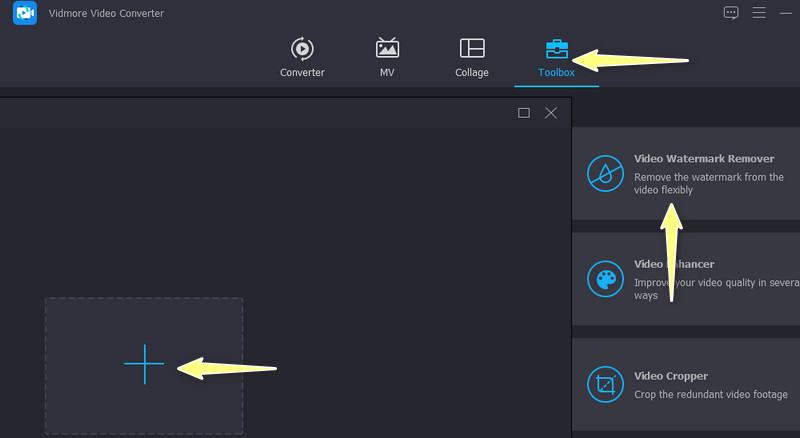
Trinn 3. Fjern vannmerket fra AVS-videoen
Deretter kommer du til redigeringspanelet til programmet. Klikk nå på Legg til område for fjerning av vannmerke og plasser valgboksen til vannmerkeområdet. Endre størrelsen tilsvarende for å dekke hele vannmerket.
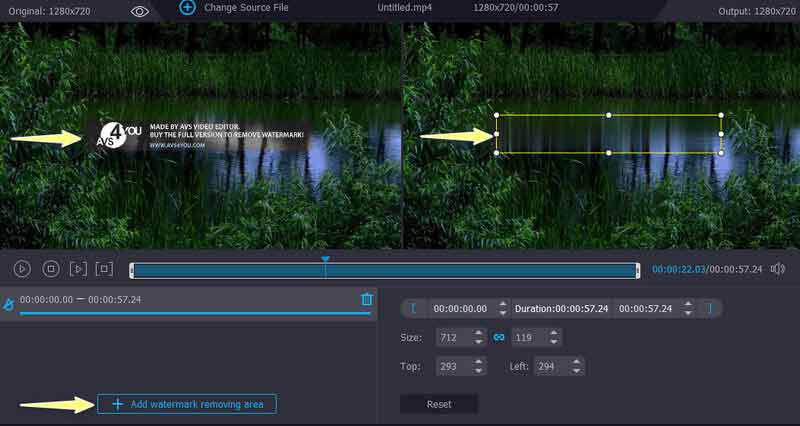
Trinn 4. Rediger utdataene og lagre videoen
Nå, gå å åpne Produksjon alternativet og endre innstillingene for lyd og video. Hvis du er fornøyd med resultatene, trykk OK for å lagre endringene. Til slutt klikker du på Eksport knappen for å laste ned og lagre filen.
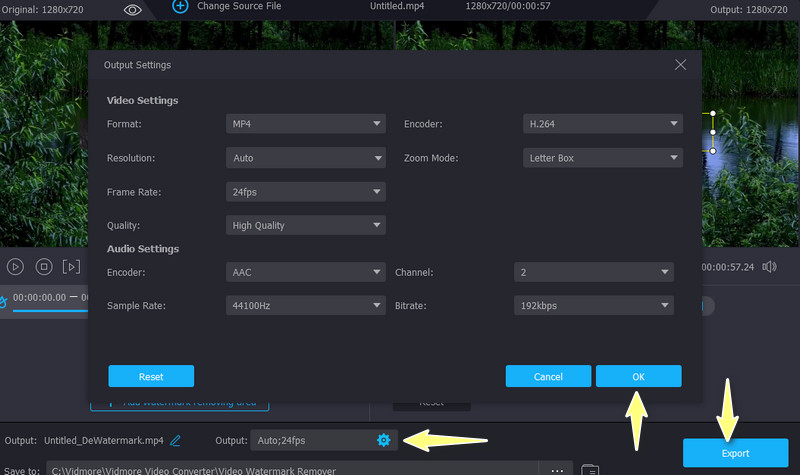
2. iMyFone MarkGo
Et annet effektivt verktøy for å utslette vannmerket fra AVS-videoen din er iMyFone MarkGo. Verktøyet støtter de fleste videoformater, som AVI, MOV, MP4, MKV osv. Du kan bruke verktøyet til å redigere vannmerket til bilder uten å påvirke kvaliteten. Dessuten tilbyr den AI og manuell fjerning for å velge i henhold til dine preferanser. I tillegg kan brukere legge til vannmerker til videoene og bildene sine. På toppen av det, brukes en kunstig intelligens-teknologi for automatisk fjerning av vannmerker i videoen.
Fordeler:
- Fjern enkle og komplekse vannmerker eller gjenstander.
- Overlegg dynamiske vannmerker på videoene.
- Legg til vannmerker til videoer og bilder.
Ulemper:
- Den etterlater rester etter fjerning av vannmerket.
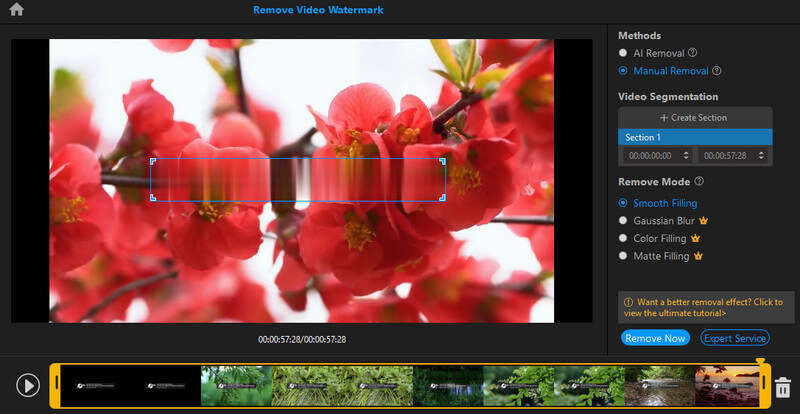
Del 3. Vanlige spørsmål om fjerning av AVS-vannmerke
Kan jeg fjerne et bevegelig vannmerke ved hjelp av AVS videoredigeringsprogram?
Med mindre du legger til vannmerket fra AVS videoredigering, kan du ikke fjerne det. Programmet har ikke en vannmerkefjerner i funksjonene.
Kan jeg legge til et vannmerke i AVS-videoredigeringsvideoene?
Ja. Du kan legge til forskjellige videovannmerker ved å bruke overleggene fra programmet. I tillegg lar den deg endre vannmerkets egenskaper.
Hvordan kan jeg fjerne vannmerker på Android?
Du kan slette et vannmerke på Android-enheten din ved å bruke en kjent mobilapp som heter Remove & Add Watermark. Dette verktøyet hjelper deg å bli kvitt tekster og logoer.
Konklusjon
Fjerning av vannmerker er en viktig ferdighet du kanskje ønsker å tilegne deg hvis du bruker tiden din mest på videoer. Som vi vet, er de fleste videoer vi ser og laster ned på nettet, festet med vannmerker. I tillegg ser videovannmerker uprofesjonelle ut etter å ha redigert dem med AVS-videoredigereren. I dette tilfellet kan du bruke disse programmene til fjern vannmerker fra AVS videoredigeringsprogram videoer. Derfor kan du kaste ut skuret på det profesjonelle synet på opptakene og innholdet ditt ved hjelp av verktøyene ovenfor.


